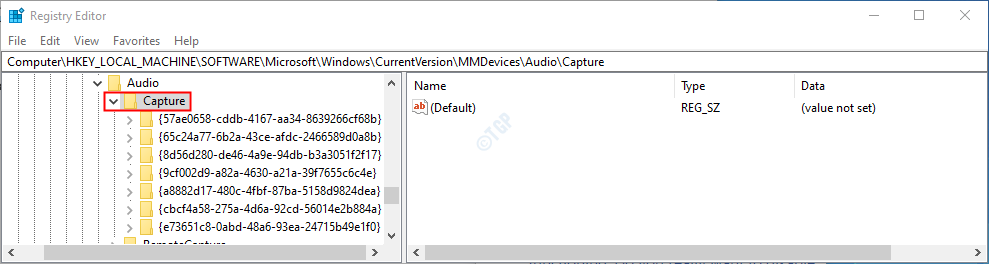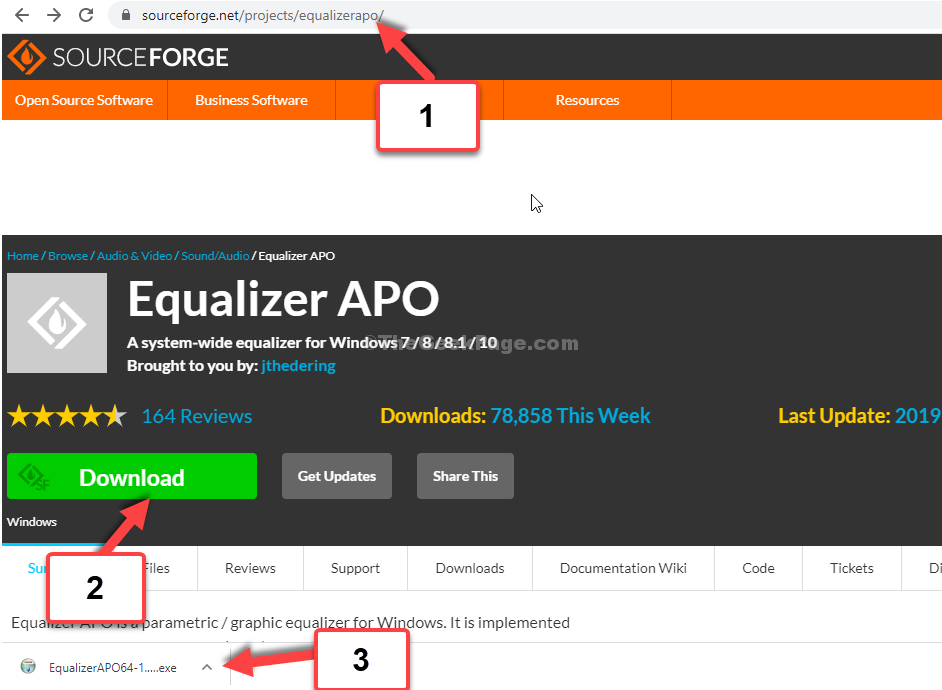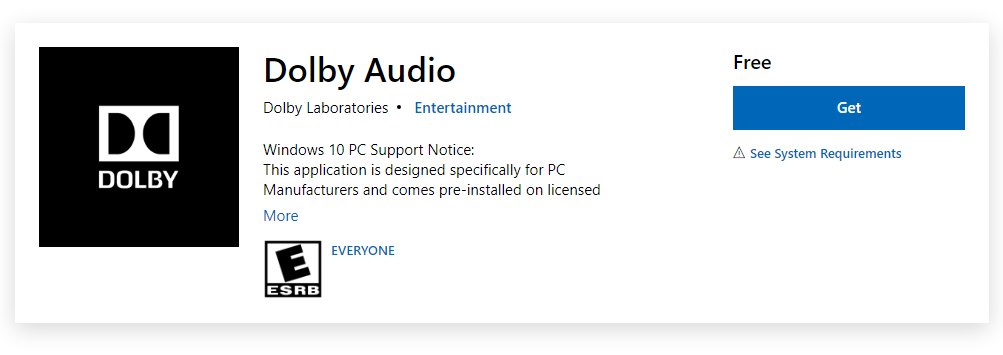от Аша Наяк
Скоростта на предаване играе много важна роля при определянето на качеството и размера на аудиозаписите. Намалете битрейта, качеството на видеото ще бъде по-малко и обратно. Докато експортирате аудио записи в mp3 формат, винаги е необходимо да имате часовник на настройките за битрейт. Търсите опции за настройка на скоростта на предаване в Audacity? Ето стъпките за задаване на скоростта на предаване.
Стъпки за задаване на битрейт за MP3 файлове
Стъпка 1: Кликнете върху Файл меню и Отвори опция от менюто. Или просто натиснете Ctrl+O за да отворите прозореца за избор на файл.

Стъпка 2: Изберете аудио записа и щракнете Отвори.

Стъпка 3: В Файл меню, изберете Експортиране, и в подменюто, изберетеЕкспортиране като MP3.

Стъпка 4: В прозореца за експортиране на аудио задръжте Режим на скорост на предаване като Постоянна и изберете скоростта на предаване Качество в падащото меню. След като опциите са зададени, щракнете Запазете.

Това е всичко. Експортирали сте файла с необходимата скорост на предаване и в необходимия режим. Винаги имайте предвид, че ако използвате аудиозаписа за интернет, е по-добре да запазите режима на скоростта на предаване постоянен, за да избегнете внезапни спадове поради променлива скорост на предаване и неговия размер. Можете да се обърнете към страница на ръководството на Audacity за повече информация относно опциите за експортиране на mp3.